記事執筆時のBlenderバージョン:2.77a(2016年当時のバージョン)
Blenderにて
- 任意の1フレームを画像で出力
- 任意のフレーム間(○○~△△フレーム)を画像で連番出力
などを行う方法についてのメモ。
出力できる画像の種類
主要な出力画像形式は以下です。
[wc_row][wc_column size=”one-half” position=”first”]
- BMP(.bmp)
- Iris(.rgb)
- PNG(.png)
- JPEG(.jpg)
- JPEG2000(.jp2)
- Targa(.tga)
- TGA RAW(.tga)
[/wc_column][wc_column size=”one-half” position=”last”]
- Cineon形式(.cin)
- DPX(.dpx)
- OpenEXR マルチレイヤー(.exr)
- OpenEXR(.exr)
- Radiance HDR形式(.hdr)
- TIFF(.tif)
[/wc_column][/wc_row]
出力する画像形式を変更する方法
[プロパティ]ウィンドウ→[レンダー]タブ→[出力]パネルを開いて、[ファイルフォーマット]から好きな画像形式を指定できます。
画像を出力する方法
①1フレームだけを出力する方法
以下の手順で、任意の1フレームだけを画像出力できます。
- [タイムライン]ウィンドウにて、出力したいフレームまでシークバーを移動させる

- F12キーを押す(レンダリングする)
- ヘッダの[画像]→[画像を別名保存]をクリックする(もしくはF3キーを押す)

- 好きな名前を入力して、好きな場所に保存する
- おわり
②○○~△△フレームだけを出力する方法
以下の手順で、任意の○○フレームから△△フレームまでを画像出力できます。
- [プロパティ]ウィンドウ→[レンダー]タブ→[寸法]パネルを開いて、[開始フレーム]と[最終フレーム]を設定する

- 例えば、30fps動画の場合で、動画の00:00:01~00:01:00まで出力したいという場合は、
- [開始フレーム]:1
- [最終フレーム]:300
- という風に設定する
- 例えば、30fps動画の場合で、動画の00:00:01~00:01:00まで出力したいという場合は、
- Ctrl+F12キーを押してアニメーションを開始する
- おわり
これで、[プロパティ]ウィンドウ→[レンダー]タブ→[出力]パネルにて設定したパスに、画像が連番出力されます。
このページの情報は以上です。

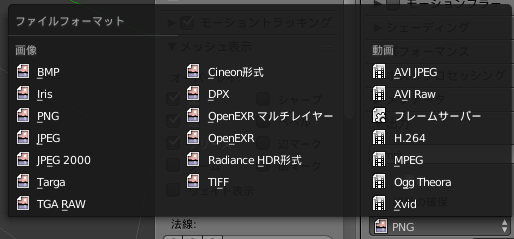
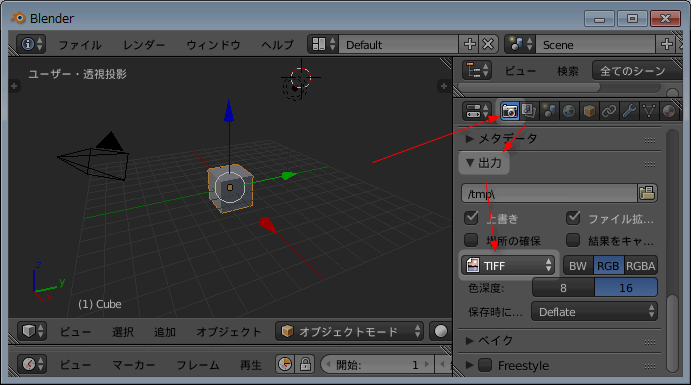
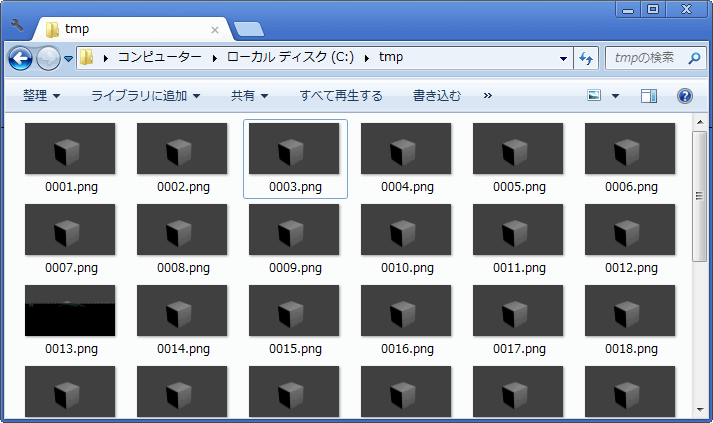
コメント
例えば、30fps動画の場合で、動画の00:00:01~00:01:00まで出力したいという場合は、
[開始フレーム]:1
[最終フレーム]:300
という風に設定する。
これだと10秒しか表示されないのではないでしょうか?